很多小伙伴在制作PPT时一定很烦恼制作标题页,一般情况下很多小伙伴的操作都是在套用的PPT模板上直接将标题输入,不过这可能会出现标题长度不一导致超出原本模板不美观,或者是因为原本模板导致标题不好进行更改的情况。其实PPT的标题页是很好设置的,我们不需要用到模板,可以自己直接通过设置,就能让文本框内的标题迅速变为好看的,有色彩排版的标题。有的小伙伴可能不清楚具体的操作方法,接下来小编就来和大家分享一下PPT迅速让标题变为图示展示的方法。
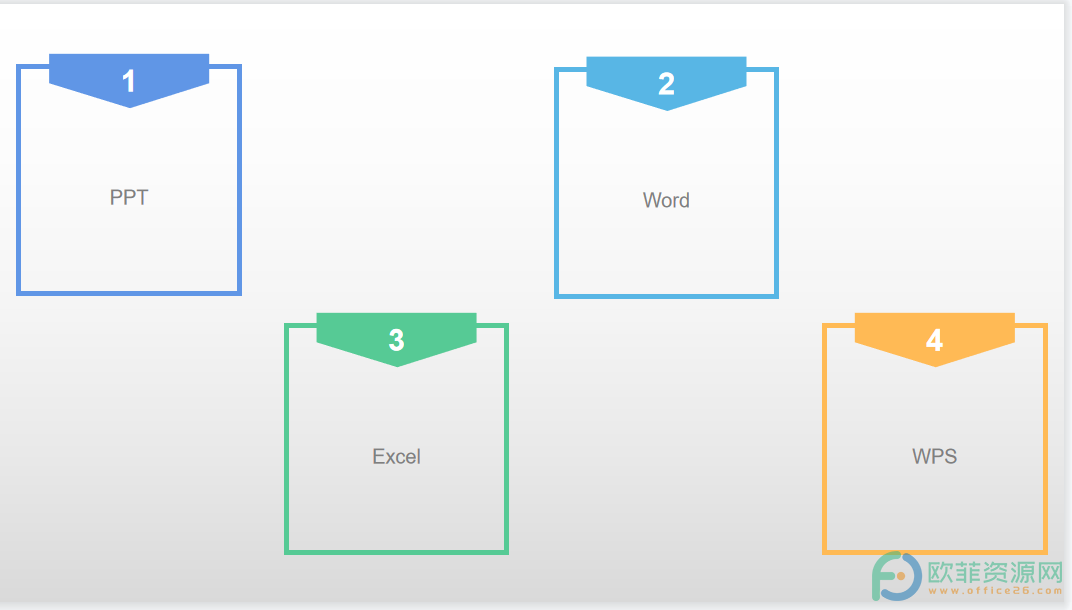
方法步骤
1、第一步,我们打开PPT,然后在PPT中插入一个文本框并在文本框内输入自己想要设置的标题
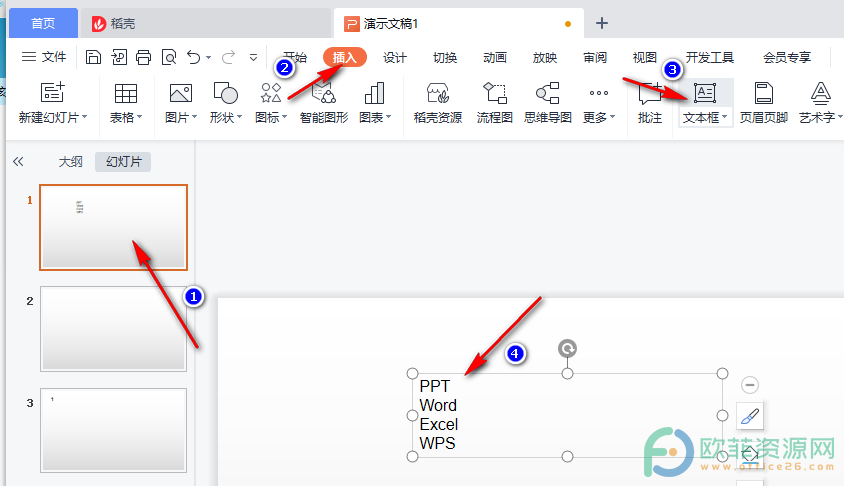
2、第二步,我们点击刚刚输入标题的文本框然后在上方出现的工具栏处点击最右侧的方向朝右的箭头,直到工具栏显示完整,出现“转换成图示”选项
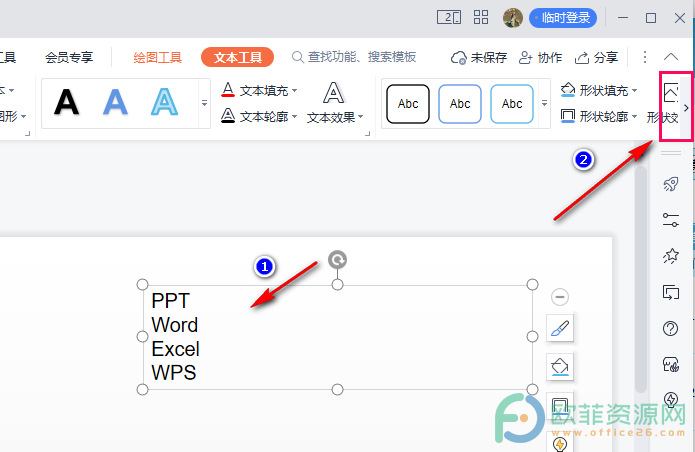
3、第三步,看到“转换成图示”选项之后,我们点击选项右下角的三角图标,然后在出现的“选择图示”框内选择一个自己喜欢的图示即可
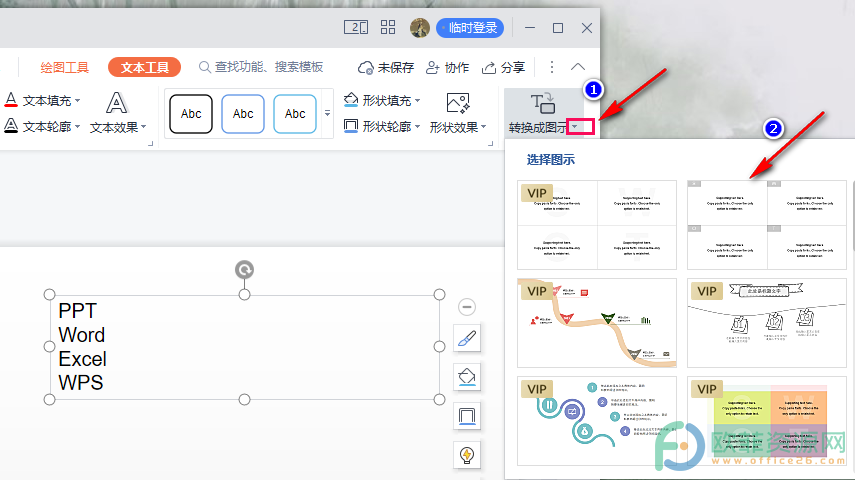
以上就是小编整理总结出的关于PPT迅速让标题变为图示展示的方法,我们先在PPT中插入文本框然后输入自己需要设置的标题,点击文本框然后在工具栏最右侧找到“转换成图示”选项,点击之后我们在“选择图示”框内选择一个自己喜欢的图示即可,感兴趣的小伙伴快去试试吧。





